Acelerar el inicio o arranque de Windows 7, XP y Vista
:: Principal :: Ayuda General :: Tutoriales Externos
Página 1 de 1.
 Acelerar el inicio o arranque de Windows 7, XP y Vista
Acelerar el inicio o arranque de Windows 7, XP y Vista
Existen dos razones fundamentales en las que la velocidad de arranque de Windows (sea XP, Vista o 7) se puede ver alterada: La cantidad de aplicaciones o programas que se cargan junto al inicio y la potencia del PC o portátil.
En este tutorial, acompañado de un videotutorial más gráfico, vamos a explicar cómo acelerar el inicio o arranque de Windows 7, Windows o Windows Vista. Ambos sistemas son realmente sencillos y pueden llevarlos a cabo cualquier usuario, por muy escasos que sean sus conocimientos informáticos
Acelerar inicio de Windows quitando programas del inicio
Como decíamos, junto a Windows se cargan una cantidad de aplicaciones o programas que se listan en las opciones de carga del sistema operativo. La mayoría de programas no se usan a diario y sin embrago, retrasan el arrnaque total de Windows.

Para quitar programas del inicio de Windows, sólo debemos de escribir MSCONFIG en el menú inicio, pulsar sobre la pestaña Inicio de Windows y deseleccionar aquellas aplicaciones que deseamos eliminar del arranque.
Luego pulsamos sobre aplicar y reiniciamos el PC, tal y como nos indicará la herramienta.
Acelerar inicio de Windows aumentando procesadores y memoria RAM
Otro de los parámetros que podemos configurar para acelerar el inicio de Windows 7, Windows XP o Windows Vista, es el número de procesadores y memoria RAM que asignamos a dicha acción.
Este sistema sólo es válido para equipos que poseen más de un núcleo como los Core 2 dúo o Core 2 Quad. En este caso volveremos a escribir MSCONFIG en el Menú Inicio y pulsaremos sobre la pestaña Arranque.
Luego pulsamos sobre aplicar y reiniciamos el PC, tal y como nos indicará la herramienta.
Acelerar inicio de Windows aumentando procesadores y memoria RAM
Otro de los parámetros que podemos configurar para acelerar el inicio de Windows 7, Windows XP o Windows Vista, es el número de procesadores y memoria RAM que asignamos a dicha acción.
Este sistema sólo es válido para equipos que poseen más de un núcleo como los Core 2 dúo o Core 2 Quad. En este caso volveremos a escribir MSCONFIG en el Menú Inicio y pulsaremos sobre la pestaña Arranque.

Una vez dentro, haremos clic sobre Opciones Avanzadas y activaremos las casillas Número de procesadores y Cantidad máxima de memoria. Hecho esto, sólo deberemos seleccionar el máximo de procesadores permitido y el máximo de memoria RAM permitida.
Al terminar, volveremos a aplicar cambios y reiniciar el equipo.
Al finalizar el ejercicio
Al finalizar las tareas aquí descritas habremos conseguido acelerar el arranque de Windows y reducido su tiempo de carga en un gran porcentaje, lo que mejorará sin duda la experiencia de usuario cada vez que vayamos a encender el PC.
Al terminar, volveremos a aplicar cambios y reiniciar el equipo.
Al finalizar el ejercicio
Al finalizar las tareas aquí descritas habremos conseguido acelerar el arranque de Windows y reducido su tiempo de carga en un gran porcentaje, lo que mejorará sin duda la experiencia de usuario cada vez que vayamos a encender el PC.
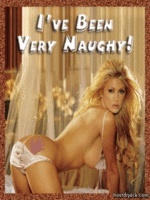
Out-Boy- Moderador

-

Mensajes : 47 5288
5288
 Temas similares
Temas similares» Windows Vista y seven ( solucion a rum time error 339 para juegos online).
» Programar apagado de windows.
» Windows Seven 7 Información ACTUALIZADA.
» Crear videos con Windows Movie Maker
» Programar apagado de windows.
» Windows Seven 7 Información ACTUALIZADA.
» Crear videos con Windows Movie Maker
:: Principal :: Ayuda General :: Tutoriales Externos
Página 1 de 1.
Permisos de este foro:
No puedes responder a temas en este foro.
